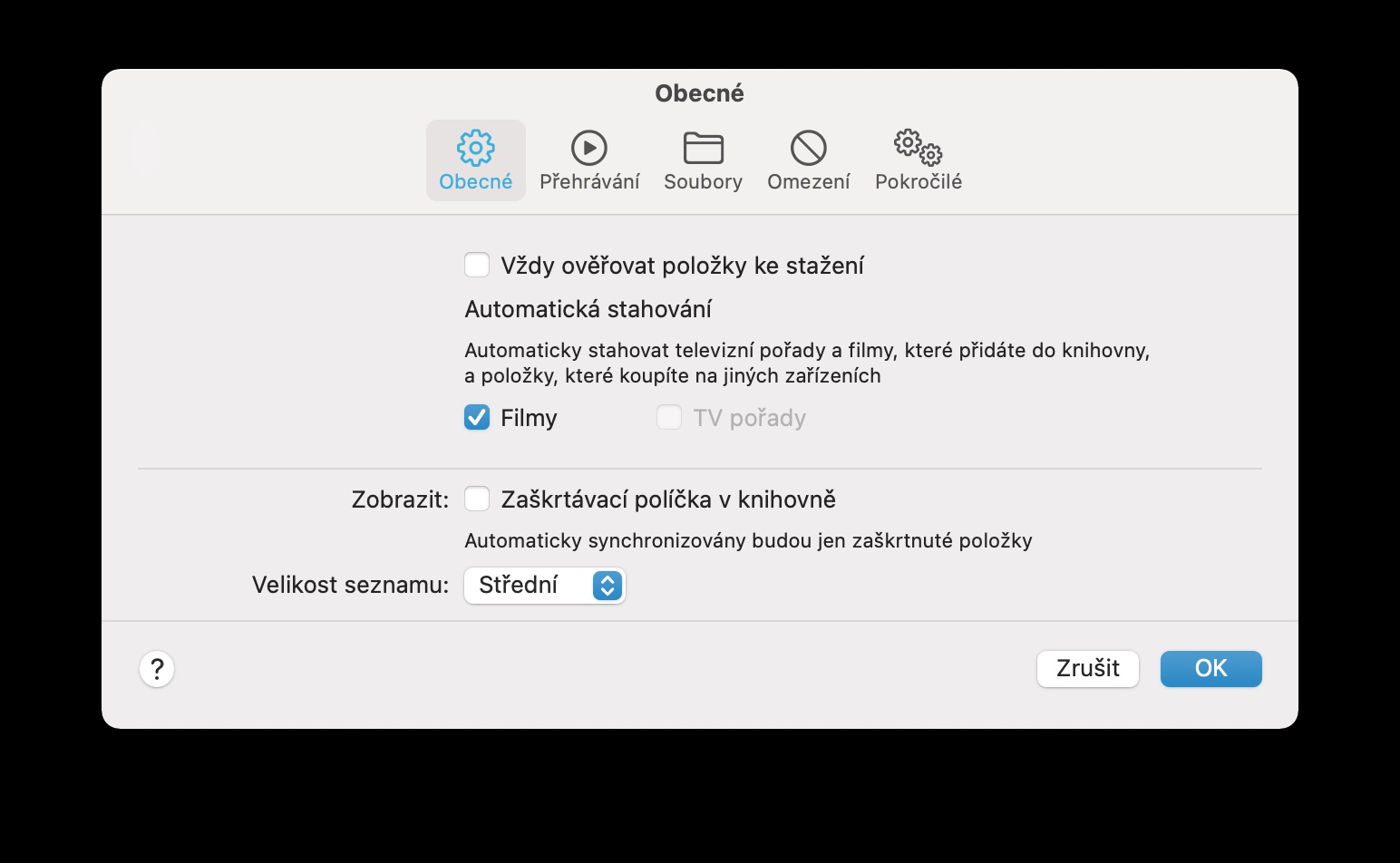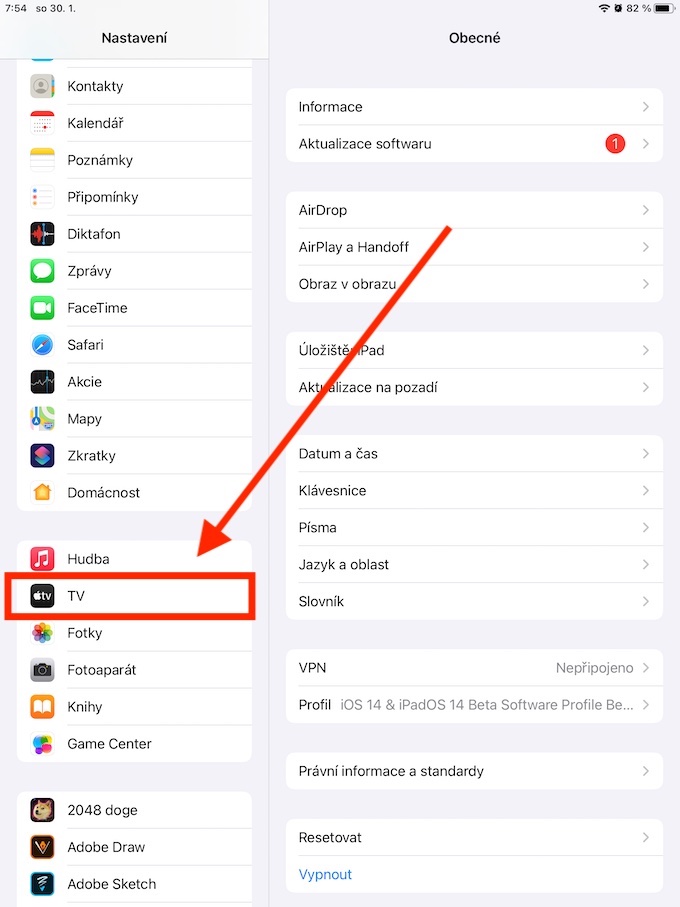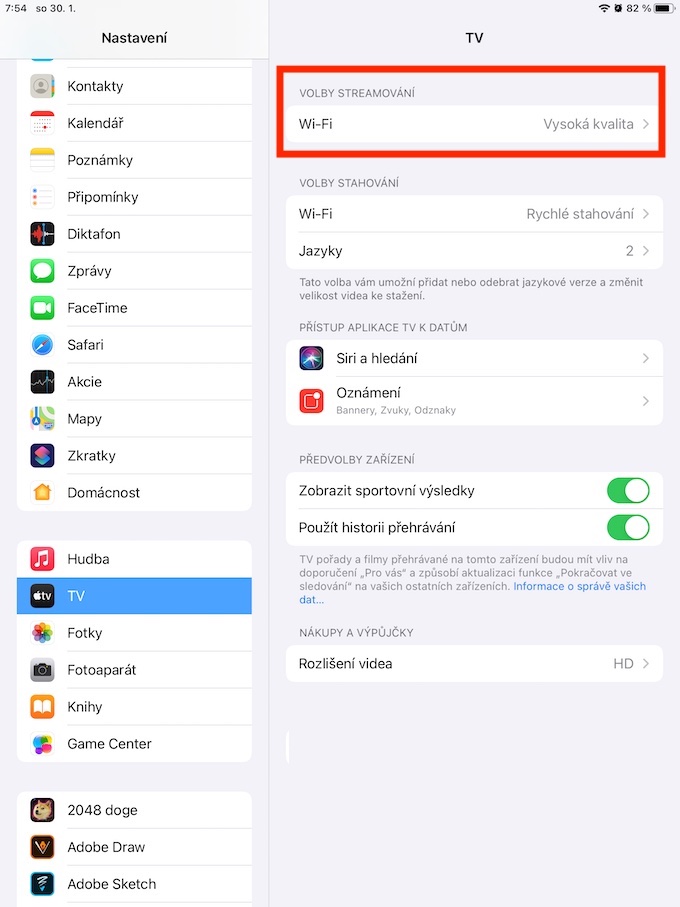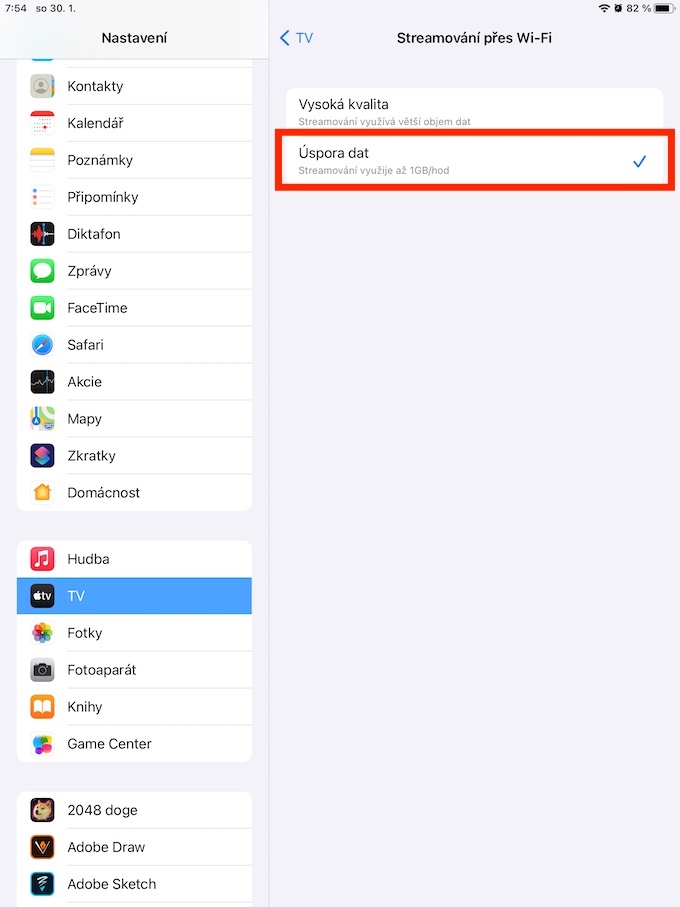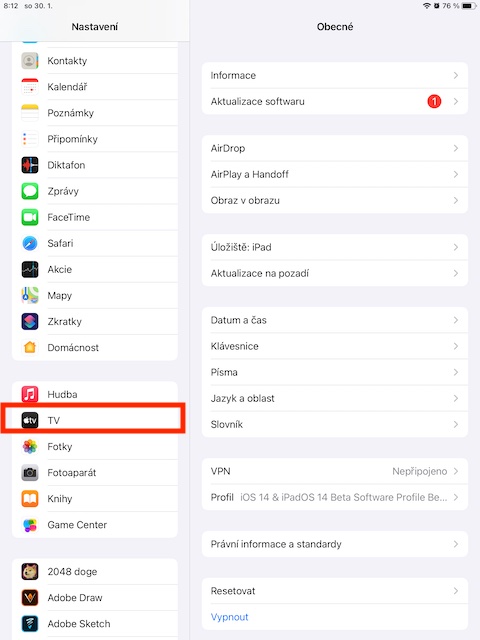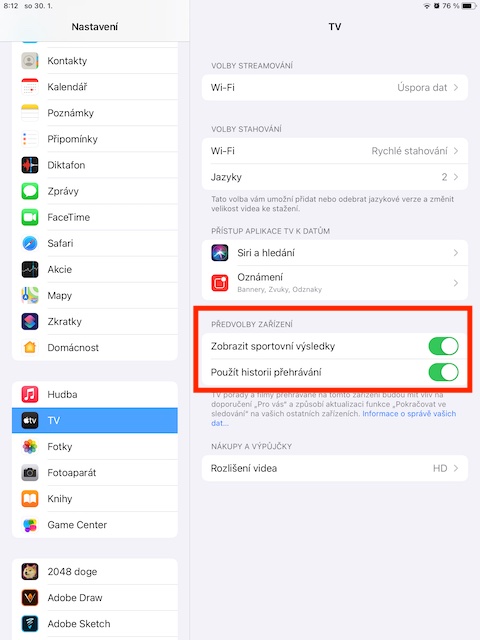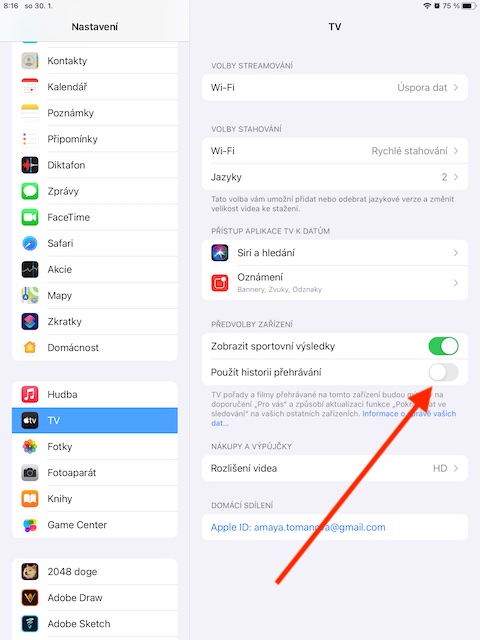Ang Apple TV+ streaming service ay tiyak na hindi kailangang mag-alala tungkol sa kakulangan ng mga manonood - kahit na sa una ay hindi ito mukhang ganoon. Hindi namin alam ang eksaktong mga numero tungkol dito, ngunit dahil nagbibigay ang Apple ng libreng paggamit nito sa isang taon kasama ang mga piling bagong produkto, malinaw na magiging malakas ang base ng manonood. Kung isa ka ring TV+ user, maaari mong basahin ang aming mga tip upang gawing mas mahusay ang paggamit ng app para sa iyo.
Maaaring ito ay interesado ka
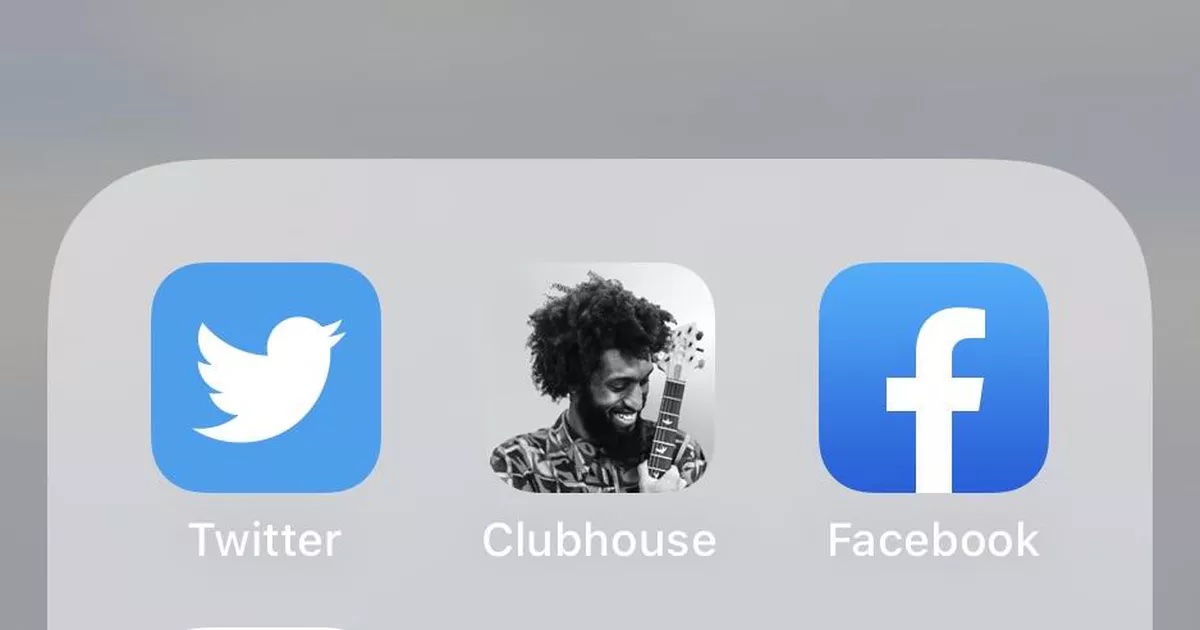
Mabagal na Wi-Fi? Walang problema
Hindi lahat ay mapalad na magkaroon ng perpektong mabilis, matatag at maaasahang koneksyon sa internet. Kung nagpe-play ka ng content sa TV+ habang nakakonekta sa Wi-Fi, awtomatiko itong na-stream sa pinakamataas na posibleng kalidad. Kung sakaling mayroon kang mahinang koneksyon sa Wi-Fi, ngunit ang streaming sa high definition ay hindi ang pinakamagandang ideya. Kung gusto mong bawasan ang kalidad ng streaming kapag nakakonekta sa Wi-Fi, magsimula sa iyong device Mga Setting -> TV -> Wi-Fi, at suriin ang opsyon Pag-save ng data.
Mga setting ng rekomendasyon
Ang TV app - tulad ng maraming iba pang streaming app ng lahat ng uri - ay "sinusubaybayan" kung ano ang pinapanood mo at nagrerekomenda ng higit pang nilalaman sa iyo batay sa pagsubaybay na iyon. Kung hindi mo gustong lumabas ang inirerekomendang content sa lahat ng device na naka-sign in sa parehong Apple ID, maaari mong i-disable lang ang opsyong ito. Patakbuhin sa iyong device Mga Setting -> TV, pumunta sa seksyon Mga kagustuhan sa device a i-deactivate posibilidad Gamitin ang kasaysayan ng pag-playback.
Limitahan ang mga setting
Kung ibabahagi mo ang iyong TV app account sa iyong pamilya, kabilang ang mga menor de edad, talagang magandang ideya na magtakda ng mga paghihigpit sa content. Nag-aalok ang Apple ng malawak na hanay ng mga tool sa pagkontrol ng magulang para sa mga device nito na magagamit mo. Para paghigpitan ang content sa TV app sa iPhone o iPad, tumakbo Mga Setting -> Oras ng Screen -> Mga Paghihigpit sa Nilalaman at Privacy, at i-activate ang item Mga Limitasyon nilalaman at privacy. Pagkatapos ay maaari ka sa kategorya Media sa Apple Music itakda ang kailangan mga limitasyon.
Maaaring ito ay interesado ka

Awtomatikong pag-download
Sa iba pang mga bagay, pinapayagan din ng TV app ang mga user na mag-download ng content para sa panonood sa ibang pagkakataon. Salamat sa feature na ito, makakapag-save ka ng mga kawili-wiling pelikula at palabas para sa offline na panonood din. Para i-activate ang mga awtomatikong pag-download ng content sa native TV app, ilunsad ang TV app sa iyong computer, mag-click sa toolbar sa itaas ng screen TV -> Mga Kagustuhan, at pagkatapos ay pumili ng tab sa window ng mga kagustuhan Sa pangkalahatan. Pagkatapos nito, sapat na tik posibilidad awtomatikong pag-download.